时间:2016-06-12 10:01:36 作者:yunchun 来源:系统之家 1. 扫描二维码随时看资讯 2. 请使用手机浏览器访问: https://m.xitongzhijia.net/xtjc/20160612/74367.html 手机查看 评论 反馈
Win10系统已经发布一段时间了,很多用户都升级到Win10系统,尝试Win10系统的一些新功能。一个新的系统的诞生,用起来自然会有不习惯啊!但中间也出现了一些问题,我们在使用Win10系统的时候,很多用户都有遇到开机黑屏时间长或者根本不开机。如何解决这一问题呢?下面,小编就和大家说一下Win10开机黑屏时间长的解决方法。

解决方法如下:
1、进入到Win10的安全模式才能进行恢复!

2、应该是这个地方进入!
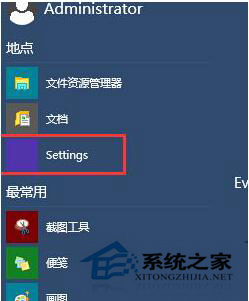
3、直接输入Win+r和XP、Win7差不多的输入方式。
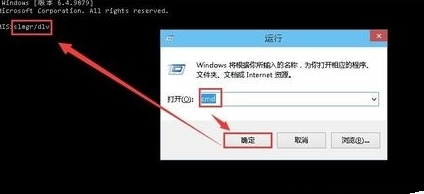
4、输入msconfig找到这个常规清除加载启动项。

5、再找到这个启动项进行禁止!

6、这个启动里面勾选禁止启动任务管理器。

7、搞完之后按下确定键!再重启就ok了。
关于Win10开机黑屏时间长的解决方法就介绍到这里了。如果你们也有出现这样问题的,可以参考上述的方法去解决,希望在这里能够帮到有需要的人。
发表评论
共0条
评论就这些咯,让大家也知道你的独特见解
立即评论以上留言仅代表用户个人观点,不代表系统之家立场